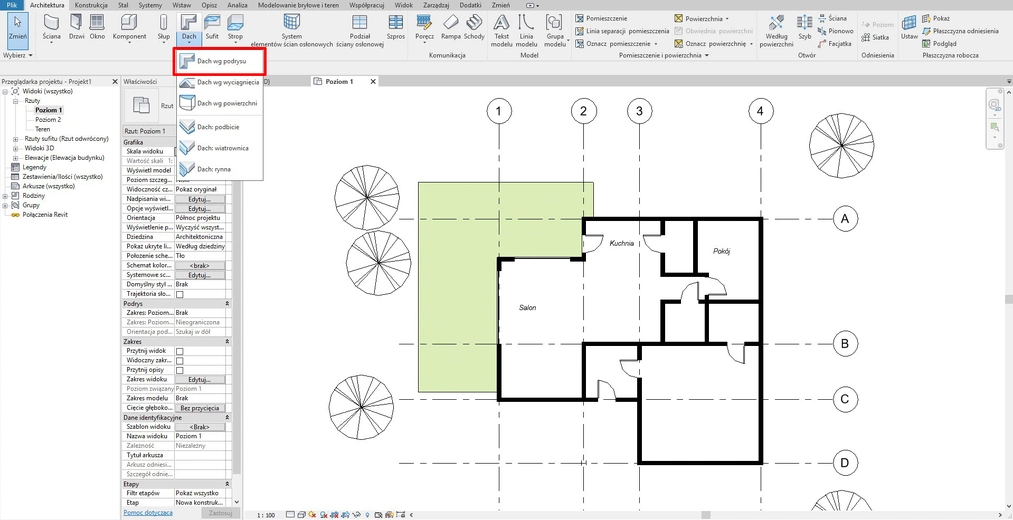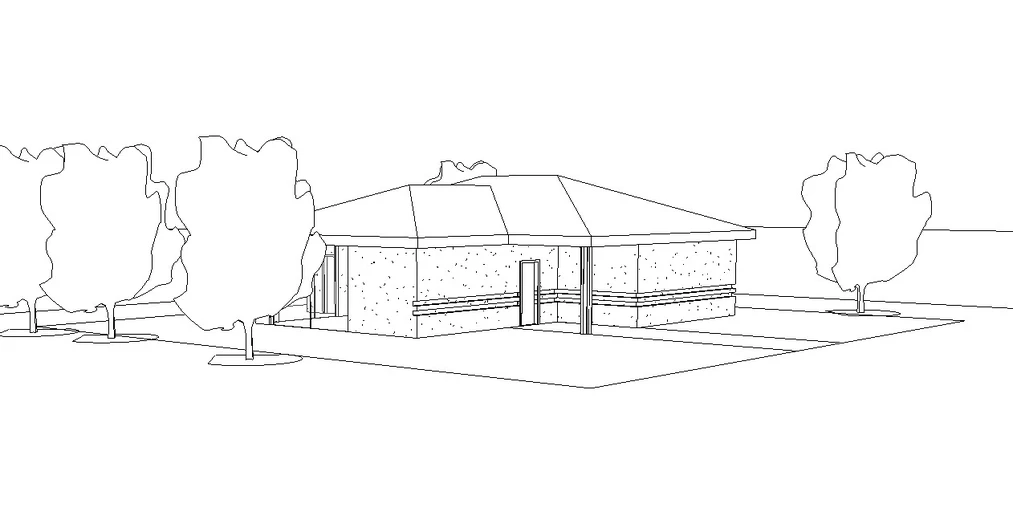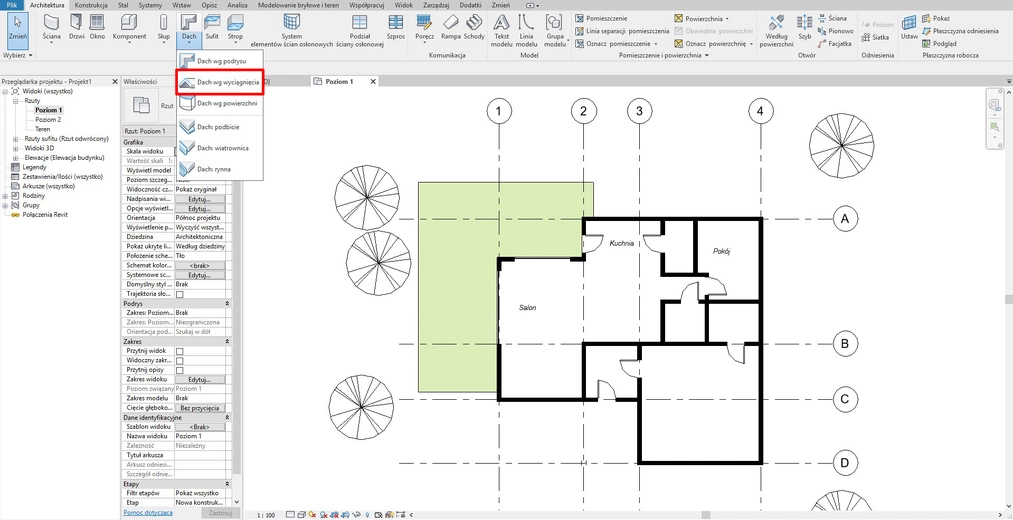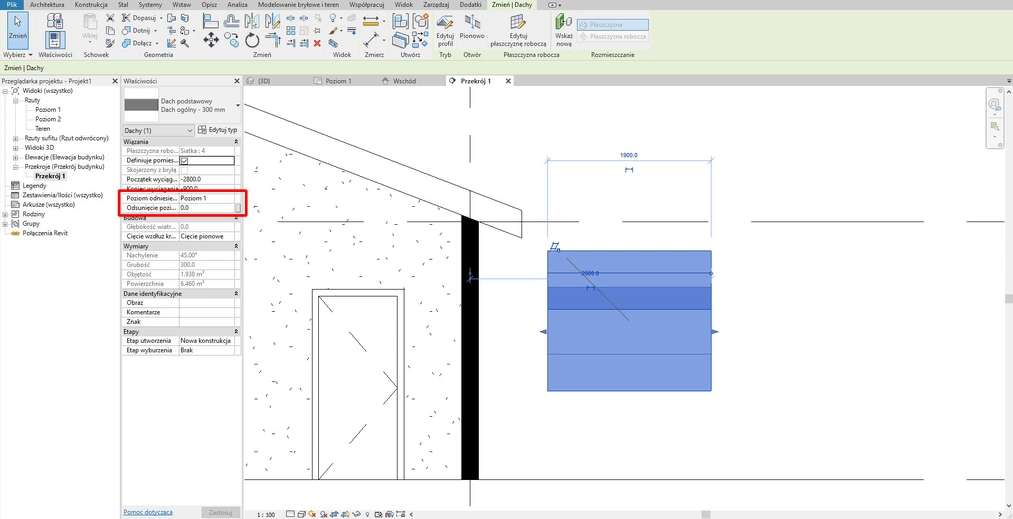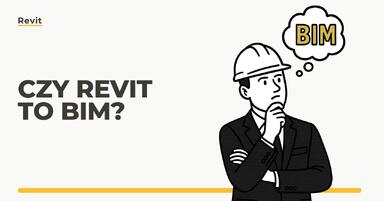Data publikacji: 17-05-2019 | Data aktualizacji: 30-03-2020 | Autorka: Agnieszka Zakrzewska-Kowalska
Revit - Jak zrobić dach? - Tutorial, poradnik

W Revicie do dyspozycji mamy dwa sposoby modelowania dachów:
- Według podrysu
- Za pomocą wyciągnięcia
Oby dwie opcje znajdują się na zakładce Architektura pod narzędziem dach.
Revit - Tworzenie dachu według podrysu
Do utworzenia dachu metodą według podrysu, w celu zdefiniowania jego obwiedni, wykorzystujemy podrys kondygnacji budynku.
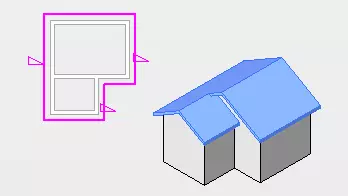
Wskazówka: Na tym etapie możemy również zdefiniować podstawowe parametry dachu (materiały i grubości). Żeby to zrobić, wchodzimy w edycję typu (na palecie właściwości) i sprawdzamy, jakie parametry zostały ustawione domyślnie. Możemy je przedefiniować od razu lub jeśli jest to na razie koncepcyjna faza projektu, wrócić do tego wtedy, kiedy będziemy mieli sprecyzowane materiały konstrukcji oraz wykończenia.
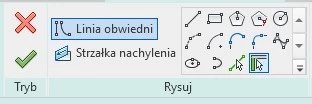
Wskazówka:
- Zwróć uwagę na pasek opcji, gdzie znajduje się parametr okap, można określić przed naszkicowaniem dachu. To wartość odsunięcia krawędzi dachu od krawędzi ściany na zewnątrz. Wówczas, za każdym razem, kiedy będziemy tworzyć linie szkicu albo wskazywać ścianę, na której ma być oparty dach, obwiednia dachu będzie odsunięta o tę konkretną wartość.
- Na pasku opcji wybierz opcję Wydłuż do warstwy nośnej ściany, aby okap był mierzony od warstwy nośnej ściany, a następnie określ wartość dla opcji Okap.
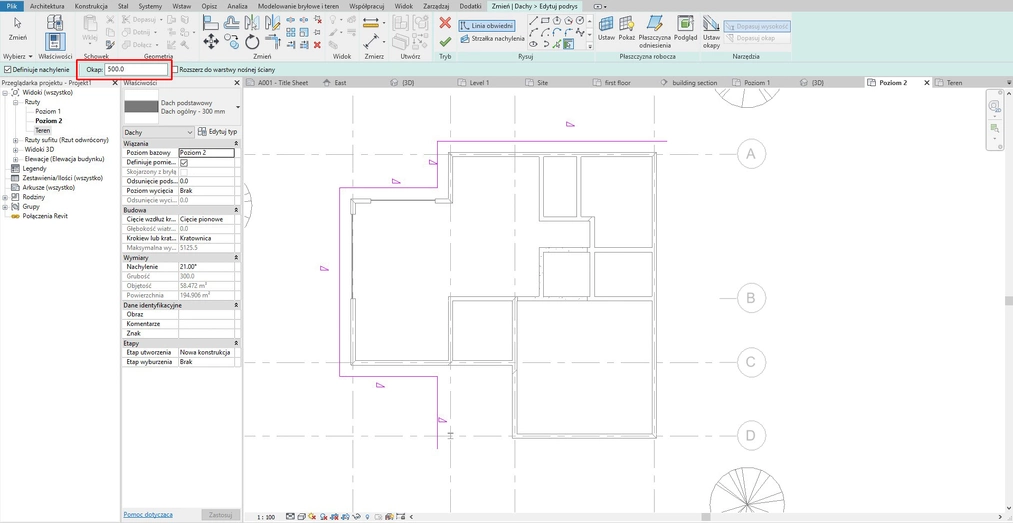
4. Naszkicuj lub wskaż obwiednię dachu, pamiętając, że musi być zamkniętą pętlą.
Uwaga: Jeśli zaczynasz rysowanie dachu na którymś z najniższych poziomów niż najwyższa kondygnacja, w oknie dialogowym pojawi się komunikat o konieczności przesunięcia dachu na wyższy poziom.

5. Określ linie definiujące nachylenie. Jest możliwość decydowania dla każdej krawędzi, która z nich ma definiować nachylenie, a która nie. Zaznaczając ten parametr decydujemy, że wszystkie krawędzie, które wskażemy, będą definiowały nachylenie.
-
Gdy linia dachu jest ustawiona, jako definiująca nachylenie, obok niej jest wyświetlany symbol małego trójkącika ze wpisanym nachyleniem. Domyślnie nachylenie wynosi 30 stopni.
-
Aby zmienić definicję nachylenia linii, wybierz linię, a następnie na palecie Właściwości kliknij lub odznacz opcje Definiuje nachylenie dachu. Tutaj również można zmienić wartość nachylenia.
6. Zatwierdź klikając na przycisk (Zakończ tryb edycji), a następnie przejdź do widoku 3D, elewacji bądź przekroju, żeby zobaczyć celem podglądu wykonanej pracy, wybierając w przeglądarce projektu dany widok.
Revit - Tworzenie dachu za pomocą wyciągnięcia
Metoda tworzenia dachu za pomocą wyciągnięcia powstaje poprzez tłoczenie naszkicowanego profilu. Do tego będziemy potrzebować pionowej płaszczyzny roboczej.
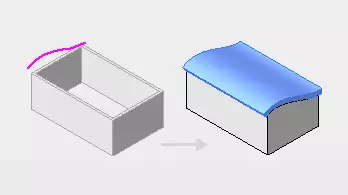
1. Z przeglądarki projektu wybierz widok elewacji (może być również widok przekroju lub widok 3D).
2. Kliknij kolejno kartę Architektura > Dach > Dach wg wyciągnięcia.
3. Określamy płaszczyznę roboczą, tzn. wskazujemy płaszczyznę, na której będzie wstawiony obiekt.
4. W polu nazwa rozwijam listę i wybieram oś, która jest równoległa do płaszczyzny elewacji, na której będziemy pracować.
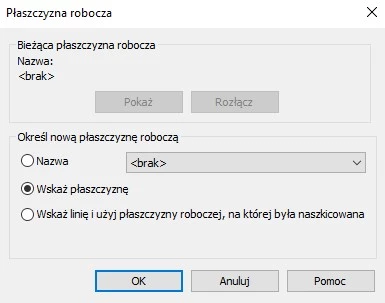
Uwaga: Dodatkowo program zapyta się, do którego poziomu przypisać dach - wybieramy i zatwierdzamy.
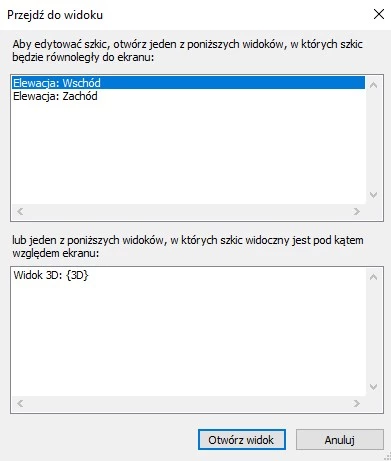
5. zaczynamy rysować profil dachu. Automatycznie uruchamia się tryb szkicowy, czyli miejsce, gdzie możemy naszkicować kształt dachu i co ważne jest to jedyny moment, kiedy element szkicowy nie musi być zamkniętą pętlą, a właściwie nie może, ponieważ pod szkicem, który narysujemy, program umieści dach.
6. Klikamy przycisk zakończ tryb edycji, a następnie otwórz widok 3D.
Uwaga: W razie potrzeby dołącz ściany do dachu.
7. przechodzimy do widoku przekroju, by sprawdzić, jak wygląda nowo utworzony dach. Po jego zaznaczeniu zarówno z lewej, jak i z prawej strony pojawiają się strzałki, które mogę chwycić i przeciągnąć w lewą stronę po to, żeby zmodyfikować głębokość tego dachu.
Ważne:
Aby podnieść lub obniżyć dach w stosunku do poziomu odniesienia, określ wartość w polu Odsunięcie.
Zachęcam również do zapoznania się z tematem Revit - Jak dodać komin - Tutorial, poradnik, w którym wyjaśniłam również jak wyciąć otwór w dachu.
Jeśli chcesz poznać lepiej ten program to sprawdź nasz kurs z programu Revit.
Pozdrawiam serdecznie :)
Przeczytaj o programie Revit na naszym blogu
-
![Czy Revit to BIM? Wyjaśniamy różnice i zależności między Revitem a technologią BIM]()
Czy Revit to BIM? Wyjaśniamy różnice i zależności między Revitem a technologią BIM
Poznaj kluczowe różnice między Revitem a BIM-em i dowiedz się, jak skutecznie wykorzystywać te narzędzia w projektowaniu. -
![Czym jest HVAC i jak projektuje się instalacje HVAC w Revit?]()
Czym jest HVAC i jak projektuje się instalacje HVAC w Revit?
Dowiedz się, czym jest HVAC i jak projektować instalacje w Revit. Praktyczne wskazówki, funkcje BIM i kursy online w jednym miejscu! -
![BIM - Co to jest i dlaczego rewolucjonizuje branżę budowlaną?]()
BIM - Co to jest i dlaczego rewolucjonizuje branżę budowlaną?
Odkryj, czym jest BIM i jak rewolucjonizuje budownictwo! Dowiedz się, jak poprawia współpracę, redukuje błędy i optymalizuje zarządzanie budynkami. -
![Revit LT - Co to za wersja i kto może z niej korzystać?]()
Revit LT - Co to za wersja i kto może z niej korzystać?
Poznaj różnice między standardową wersją Revita a Revitem LT
Jakiego oprogramowania chcesz się nauczyć?
-
Sketchup
Liczba dostępnych kursów: 35
Łączny czas trwania kursów: 186 godzin![]()
-
3ds Max
Liczba dostępnych kursów: 28
Łączny czas trwania kursów: 322 godzin![]()
-
Archicad
Liczba dostępnych kursów: 25
Łączny czas trwania kursów: 138 godzin![]()
-
Revit
Liczba dostępnych kursów: 18
Łączny czas trwania kursów: 89 godzin![]()
Szukasz czegoś innego?